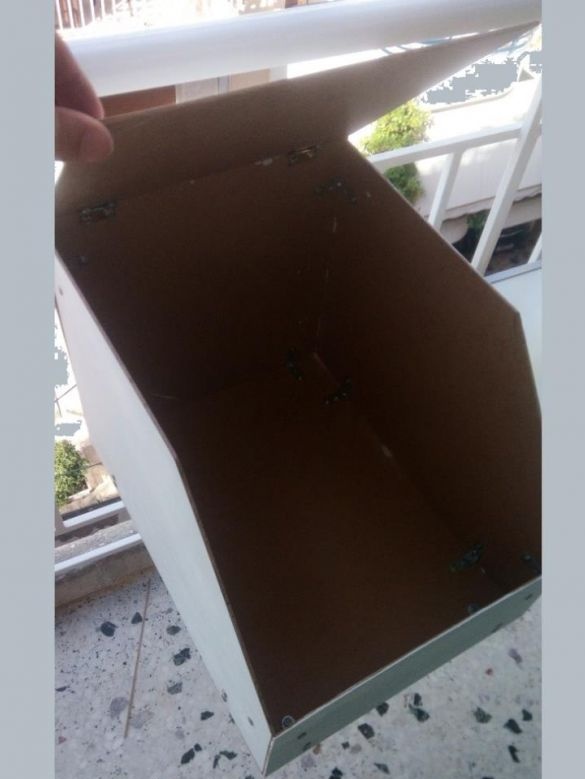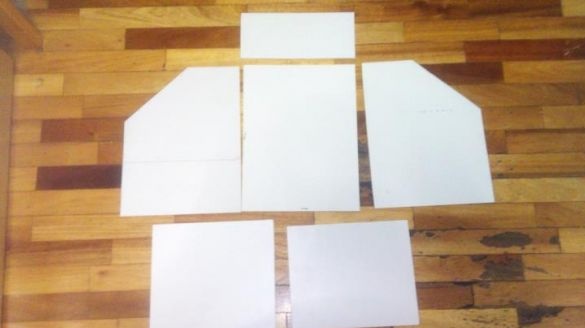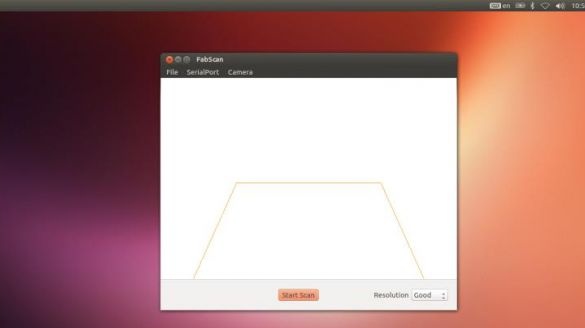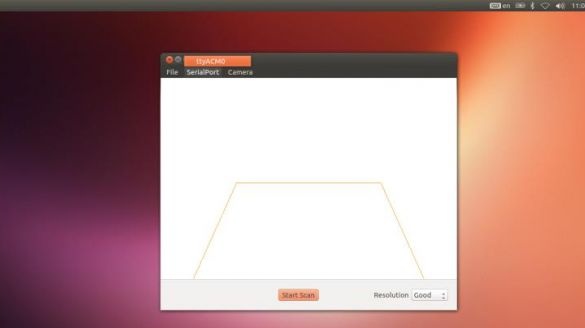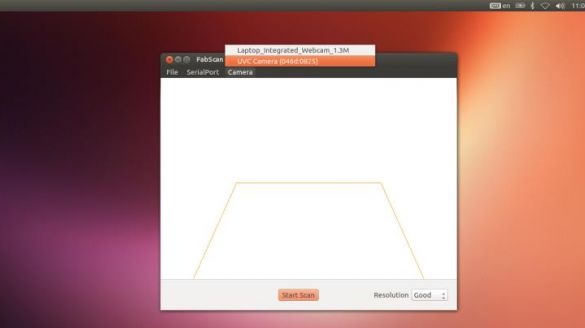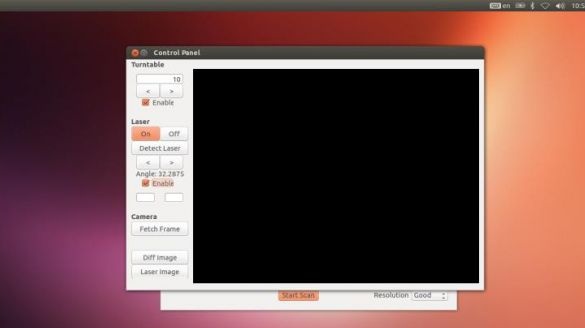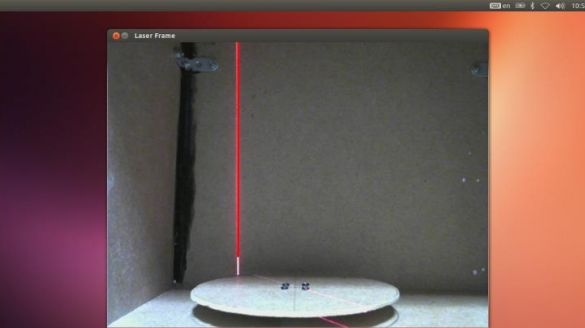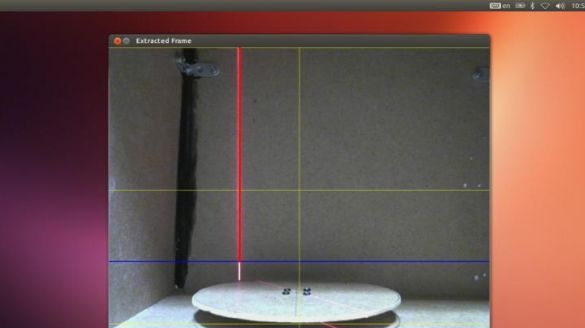Det originale program er til Arduino, det er hentet fra det originale projekt.
Materialer og værktøjer til oprettelse af en scanner:
- 4 lag MDV 600X300 mm, tykkelse 5 mm (de er nødvendige for at skabe kroppen);
- stepmotor (NEMA 17 200 trin);
- driver til L298N trinmotor;
- 5 mW lasermodul (brugt fra producenten Red Line);
- for at tænde for den enhed, du har brug for en kilde på 12 V - 2 A;
- Webcam-model Logiteck C270.




I det originale hjemmelavede produkt bruges A4988 trinmotordriver, og hvad angår trinmotoren er den også NEMA 17. Ellers er elementerne i det hjemmelavede produkt nøjagtigt de samme som i den originale version.
Scannerfremstillingsproces:
Første trin. At fremstille kroppen
Hele processen med at oprette et hus til scanneren kan ses på billedet. Den vigtigste ting i denne forretning er nøjagtighed. Lasermodulet til trinmotoren og webcam skal placeres tydeligt på de rigtige steder i overensstemmelse med projektet.
Trin to Vi tilslutter elektrisk udstyr
Der er to måder at forbinde udstyr, dette med og uden et skjold. Lad os overveje mere detaljeret hver af disse muligheder.
Forbindelse uden afskærmning
Hvis du beslutter at samle enheden uden at bruge et skjold, er terminalerne på L298-stepmotoren forbundet til Arduino-stifterne under numrene 10, 11, 9, 8. I princippet kan du bruge andre stifter, men du bliver nødt til at foretage ændringer i skitsen.
Hvad angår lasermodulet, skal det tilsluttes stift A4 på Arduino-controlleren. Derefter kan du tilslutte USB-kablet og strømmen.
Forbindelse med skjold
Du skal installere FabScan-skjoldet på Arduino. Hvad angår trinmotordriveren, skal den installeres på de skinner, der er leveret til dette. Steppermotorens kontakter er forbundet med de tilsvarende kontakter på skjoldet.
Lasermodulet skal være tilsluttet pin A4 på Arduino. Alt dette, efter at strømmen og USB-kablet er tilsluttet.
Trin tre Skitseinstallation
Nu skal du downloade og installere den officielle skitse til FabScan. For at blinke Arduino skal du downloade Codebender-plugin og derefter klikke på knappen "Kør på Arduino". I dette tilfælde kan skitsen installeres direkte gennem browseren fra det officielle sted.
Hvis skjoldet ikke blev brugt, skal du klikke på knappen Rediger og derefter tilføje de følgende linjer:
Trin fire Scannersoftware
For at installere programmet skal du downloade “FabScan Ubuntu Live DVD” -billede, efter installationen vises FabScan-softwaren.
I programmet skal du foretage nogle indstillinger:
- Først skal du vælge SerialPort;
- vælg derefter Kamera;
- efter denne fil - Kontrolpanel;
- klik derefter på detekter laser og vælg "aktiver" (på samme tid behøver du ikke at placere nogen genstande foran laseren);
- Nå, klik nu på “Hent ramme”, med den blå horisontale linje, der berører bunden af det roterende bord. Den gule linje skal være i midten af tabellen. Hvis kameraet ikke er installeret korrekt, er billedet af dårlig kvalitet.
Det er alt, programmet er konfigureret. Nu kan du lægge noget objekt i scanneren, og derefter trykker vi på knappen Start scanning.
Trin Fem Gem billede
Når scanningen af objektet er afsluttet, kan billedet gemmes i formatet .pcd eller .ply. Du kan stadig gemme i stl-format, men det afhænger allerede af den anvendte platform.
For at åbne et objekt, der tidligere blev gemt, skal du vælge File - OpenPointCloud.
Afslutningsvis behandles objektet i MeshLab. Derefter kan det udskrives på en 3D-printer.